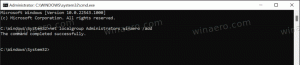כיצד לשנות את מצב צריכת החשמל ב-Windows 10 (מחוון רמת הספק)
החל מ-Windows 10 build 15014, מיקרוסופט מתחילה להשיק ממשק משתמש חדש כדי לשנות את תוכנית החשמל ישירות מיציאת הסוללה. התכונה נראית מבטיחה וממש שימושית. בוא נראה מה השתנה ביציאת הסוללה ב-Windows 10 Creators Update.
Windows 10 Creators Update יגיע עם ממשק משתמש מעודן עבור יציאת הסוללה. הנה איך זה נראה:
הוא כולל מחוון כוח המאפשר למשתמש להתאים את רמת הביצועים לעומת תכונות חיסכון בחשמל. באמצעות אפשרות חדשה זו, המשתמש יכול להחליף במהירות את מצב הכוח הנוכחי מ"חיסכון בסוללה" ל"ביצועים הטובים ביותר".
המחוון כולל ארבעה מצבים, כדלקמן משמאל לימין:
- חיסכון בסוללה
- מוּמלָץ
- הופעה יותר טובה
- ההופעה הכי טובה
המיקום השמאלי ביותר פירושו חיי הסוללה הטובים ביותר, בעוד המיקום הימני ביותר של המחוון מאפשר ביצועים מלאים.
כדי לשנות את מצב הכוח ב-Windows 10 (מחוון רמת הספק), עליך ללחוץ או להקיש על המחוון כדי להגדיר את הערך הרצוי.
זה שימושי מאוד גם למסכי מגע וגם למשתמשי שולחן עבודה קלאסיים. מחוון הכוח מאפשר להחליף במהירות את מצב ההפעלה של המכשיר שלך בכמה לחיצות בלבד. אם אתה מקליד טקסט כלשהו, אתה יכול להפעיל את מצב חיסכון בסוללה ולחסוך כמה שיותר חיי סוללה. לאחר שתתחיל משחק, תוכל להמשיך עם פרופיל הביצועים הטובים ביותר כדי לקבל חווית משחק חלקה.
נכון לכתיבת שורות אלה, התכונה עדיין ניסיונית ואינה מופעלת עבור כל המשתמשים. מיקרוסופט מבצעת בדיקות "A/B" עבור קבוצה נבחרת של משתמשים. החל מ-Windows 10 build 15019, לחלק מהמשתמשים יש את ה-GUI החדש מופעל, ולחלק מה-Insiders אין גישה לממשק המשתמש החדש הזה בכלל.
מיקרוסופט הולכת לאסוף משוב על הגדרות אלה. הם רוצים לראות אם אנשים אוהבים את יציאת הסוללה עם מחוון הכוח או שהם מרוצים מהגרסה הקודמת של ממשק המשתמש. אם אתה Insider של Windows, אתה יכול לספק את המשוב שלך באפליקציית Feedback Hub, תחת מתח וסוללה > קטגוריית הגדרות.
עֵצָה: קבל את מחוון הסוללה והיישומון הישן במגש המערכת של Windows 10
לגרסאות קודמות של Windows החל מ-Vista היו תוכניות צריכת חשמל, חיסכון בחשמל, מאוזנות וביצועים גבוהים. לפני כן, ב-Windows XP, היו לך סכימות כוח שונות. מיקרוסופט שינתה את המינוח הזה שוב ב-Windows 10.
אז מה אתה חושב על ממשק המשתמש החדש הזה? האם זה מוצא חן בעינך? האם הפעלת את זה בהתקנת Windows 10 שלך? ספרו לנו בתגובות.